ความเร็วหน้าและเวลาโหลดเป็นปัจจัยสำคัญสำหรับการจัดอันดับที่ดีขึ้นในเครื่องมือค้นหา การบีบอัด GZIP สามารถทำให้เกิดขึ้นและให้ความได้เปรียบในการแข่งขัน
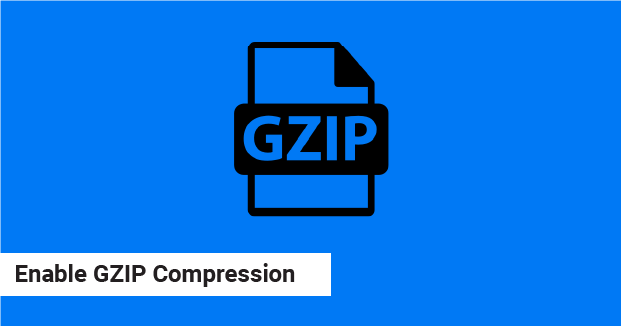
ภาพรวม
ในฐานะที่เป็น Google และเครื่องมือค้นหาอื่น ๆ กำลังพิจารณาประสบการณ์การใช้งานของเว็บไซต์ (UX) เป็นปัจจัยสำคัญในอัลกอริทึมการจัดอันดับ การปรับปรุงและเพิ่มประสิทธิภาพเว็บไซต์ของคุณสำหรับการจัดอันดับสูงสุด หนึ่งในปัจจัยที่สำคัญที่สุดที่จะต้องใส่ใจคือความเร็วของหน้าและเวลาในการโหลด และวิธีที่เร็วและง่ายที่สุดในการปรับปรุงความเร็วและประสิทธิภาพของไซต์คือการเปิดใช้งานการบีบอัด GZIP บนเว็บไซต์ของคุณ มีโอกาสที่เว็บโฮสต์ของคุณจะเปิดใช้งานการบีบอัด GZIP ให้คุณโดยอัตโนมัติ ถ้าไม่คุณต้องทำภารกิจสำคัญนี้ด้วยตัวเอง ในบทความนี้เราจะแสดงวิธีการเปิดใช้งานการบีบอัด GZIP ใน WordPress ได้อย่างง่ายดาย มาเริ่มกันเลย!
- การบีบอัด GZIP คืออะไร ?
- การบีบอัด GZIP ทำงานอย่างไร
- วิธีการตรวจสอบว่าเปิดใช้งานการบีบอัด GZIP หรือไม่
- เปิดใช้งานการบีบอัด GZIP ใน WordPress
- บทสรุป
การบีบอัด GZIP คืออะไร?
GZIP เป็นรูปแบบไฟล์ และแอปพลิเคชันซอฟต์แวร์ ใช้สำหรับการบีบอัดไฟล์และการบีบอัด เว็บเซิร์ฟเวอร์หรือซอฟต์แวร์อื่น ๆ ใช้การบีบอัด GZIP เพื่อบีบอัดไฟล์ข้อมูลก่อนที่จะถูกส่งไปยังเบราว์เซอร์ของผู้ใช้ สิ่งนี้จะช่วยลดเวลาดาวน์โหลดไฟล์ซึ่งทำให้เว็บไซต์ของคุณเร็วขึ้น เบราว์เซอร์ที่ทันสมัยทั้งหมดรองรับการบีบอัด GZIP สิ่งสำคัญคือต้องทราบว่าจะต้องเปิดใช้งานการบีบอัด GZIP บนเว็บเซิร์ฟเวอร์ของคุณก่อนที่คุณจะสามารถเปิดใช้งานการบีบอัดไฟล์และโฟลเดอร์ ในไม่ช้าเราจะเห็นวิธีการตรวจสอบว่าเว็บเซิร์ฟเวอร์ของคุณเปิดใช้งาน GZIP หรือไม่
การบีบอัด GZIP ทำงานอย่างไร?
GZIP ซึ่งเป็นวิธีการบีบอัดที่ได้รับความนิยมมากที่สุดใช้โดยเว็บเซิร์ฟเวอร์และเบราว์เซอร์เพื่อบีบอัดและคลายเนื้อหาตามที่ส่งผ่านทางอินเทอร์เน็ต มันถูกใช้เป็นส่วนใหญ่ในไฟล์รหัสและข้อความ GZIP สามารถลดขนาดของไฟล์ JavaScript, CSS และ HTML ได้มากถึง 90% โดยค่าเริ่มต้นการบีบอัด GZIP ไม่ได้บีบอัดภาพหรือวิดีโอ สำหรับสิ่งนั้นคุณจะต้องเพิ่มประสิทธิภาพรูปภาพสำหรับเว็บบนไซต์ WordPress ของคุณ นี่คือเหตุผลที่เครื่องมือทดสอบความเร็วของเว็บไซต์ส่วนใหญ่เช่น Google Pagespeed Insights ขอแนะนำให้เปิดใช้งานการบีบอัด GZIP เมื่อเว็บเซิร์ฟเวอร์ได้รับคำขอสำหรับหน้าเว็บเว็บเซิร์ฟเวอร์จะตรวจสอบส่วนหัวของคำขอเพื่อตรวจสอบว่าเบราว์เซอร์รองรับ GZIP หรือไม่ ถ้าเป็นเช่นนั้นเซิร์ฟเวอร์จะสร้างมาร์กอัปสำหรับหน้าก่อนที่จะใช้ GZIP GZIP แปลงมาร์กอัป HTML เป็นข้อมูลที่ถูกบีบอัดซึ่งจะถูกส่งไปยังผู้ใช้ปลายทาง เมื่อผู้ใช้ปลายทางได้รับข้อมูลที่ถูกบีบอัดเบราว์เซอร์จะคลายการบีบอัด
วิธีการตรวจสอบว่าเปิดใช้งานการบีบอัด GZIP หรือไม่
เว็บโฮสต์ของคุณอาจเปิดใช้งานการบีบอัดใน WordPress โดยค่าเริ่มต้น อย่างไรก็ตามนี่ไม่ใช่กรณีเสมอไป คุณสามารถพิจารณาได้ว่าคุณเปิดใช้งานการบีบอัด GZIP โดยใช้ Devtools chrome หรือไม่ เปิดไซต์ของคุณในเบราว์เซอร์ Chrome จากนั้นคลิกขวาที่ใดก็ได้ในหน้าและเลือก ตรวจสอบเป็นเปิดเครื่องมือนักพัฒนา ถัดไปนำทางไปยังแท็บเครือข่าย และคลิกที่ URL หลักของเว็บไซต์จากส่วน“ ชื่อ” เลือกแท็บส่วนหัว**จากนั้นเลื่อนลงเพื่อค้นหาส่วนหัวการตอบกลับ****:
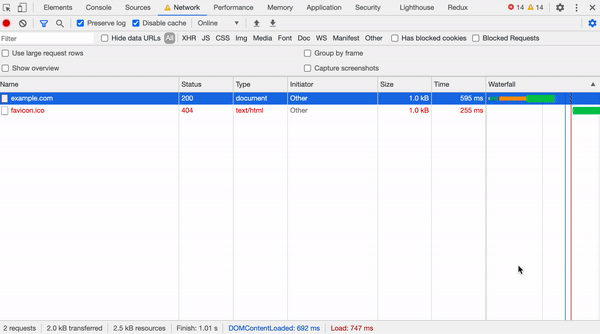
ที่นั่นคุณจะเห็นว่าเปิดใช้งานการบีบอัด GZIP หรือไม่
เปิดใช้งานการบีบอัด GZIP ใน WordPress
หากคุณได้พิจารณาแล้วว่าการบีบอัด WordPress GZIP ยังไม่ได้เปิดใช้งาน**มีหลายวิธีที่คุณสามารถใช้เพื่อให้ทำงานได้ วิธีที่ง่ายที่สุดคือการใช้ปลั๊กอิน WordPress บางอย่างเช่น WP Rocket, WP Super Cache หรือ W3 Total Cache อย่างไรก็ตามคุณสามารถทำสิ่งนี้ได้ด้วยตนเองที่ระดับเซิร์ฟเวอร์โดยไฟล์. htaccess หรือโดยการอัปเดต Nginx Config ของคุณ
โดยการแก้ไขไฟล์. htaccess
หนึ่งในวิธีที่พบบ่อยที่สุดในการเปิดใช้งานการบีบอัด WordPress GZIP คือการแก้ไขไฟล์ .htaccess ของคุณอย่างไรก็ตามสิ่งนี้เกี่ยวข้องกับความเสี่ยงที่จะทำลายบางสิ่งบางอย่าง นี่คือไฟล์เซิร์ฟเวอร์ที่ละเอียดอ่อนและการย้ายผิดครั้งเดียวอาจทำให้เกิดปัญหามากมาย
เพื่อลดความเสี่ยงให้แน่ใจว่าได้บันทึกสำเนาไฟล์ต้นฉบับ ก่อนทำการเปลี่ยนแปลงใด ๆ ไฟล์ .htaccess ควรอยู่ในโฟลเดอร์รูท ของเว็บไซต์ของคุณหลังจากที่คุณเปิด .htaccess ให้เพิ่มรหัสต่อไปนี้ด้านล่างส่วนที่ทำเครื่องหมายด้วยแท็ก # เริ่ม WordPress และ`# end wordpress '
# Compress HTML, CSS, JavaScript, Text, XML and fonts
AddOutputFilterByType DEFLATE application/javascript
AddOutputFilterByType DEFLATE application/rss+xml
AddOutputFilterByType DEFLATE application/vnd.ms-fontobject
AddOutputFilterByType DEFLATE application/x-font
AddOutputFilterByType DEFLATE application/x-font-opentype
AddOutputFilterByType DEFLATE application/x-font-otf
AddOutputFilterByType DEFLATE application/x-font-truetype
AddOutputFilterByType DEFLATE application/x-font-ttf
AddOutputFilterByType DEFLATE application/x-javascript
AddOutputFilterByType DEFLATE application/xhtml+xml
AddOutputFilterByType DEFLATE application/xml
AddOutputFilterByType DEFLATE font/opentype
AddOutputFilterByType DEFLATE font/otf
AddOutputFilterByType DEFLATE font/ttf
AddOutputFilterByType DEFLATE image/svg+xml
AddOutputFilterByType DEFLATE image/x-icon
AddOutputFilterByType DEFLATE text/css
AddOutputFilterByType DEFLATE text/html
AddOutputFilterByType DEFLATE text/javascript
AddOutputFilterByType DEFLATE text/plain
AddOutputFilterByType DEFLATE text/xml
# Remove browser bugs (only needed for really old browsers)
BrowserMatch ^Mozilla/4 gzip-only-text/html
BrowserMatch ^Mozilla/4.0[678] no-gzip
BrowserMatch bMSIE !no-gzip !gzip-only-text/html
Header append Vary User-Agent
บันทึกไฟล์ และอัปโหลดไปยังเซิร์ฟเวอร์ของเว็บไซต์ของคุณ เมื่อเสร็จแล้วให้ตรวจสอบว่า GZIP เปิดใช้งานโดยใช้ devtools ของ Chrome ตามที่อธิบายไว้ข้างต้นหรือไม่
เปิดใช้งานการบีบอัด GZIP ใน nginx
ถึง เปิดใช้งานการบีบอัดรวมถึงคำสั่ง gzip ด้วยพารามิเตอร์ ON gzip on; โดยค่าเริ่มต้นnginx บีบอัดการตอบสนองเฉพาะกับข้อความประเภท MIME/HTML ในการบีบอัดการตอบสนองกับประเภท MIME อื่น ๆ ให้รวมคำสั่ง GZIP_TYPES และแสดงรายการประเภทเพิ่มเติม คุณสามารถเปิดใช้งานการบีบอัด GZIP ใน WordPress โดย เปิดไฟล์ nginx.conf ของคุณ และเพิ่มรหัสต่อไปนี้:
gzip on;
gzip_disable "MSIE [1-6].(?!.*SV1)";
gzip_vary on;
gzip_types text/plain text/css text/javascript image/svg+xml image/x-icon application/javascript application/x-javascript;
บทสรุป
นี่คือจุดสิ้นสุดของการสอน GZIP WordPress นี้ มีหลายวิธีในการเพิ่มประสิทธิภาพเว็บไซต์ของคุณด้วยความเร็วและประสิทธิภาพ ในบทช่วยสอน GZIP WordPress นี้เราได้ผ่านการบีบอัด GZIP ความสำคัญของการบีบอัด GZIP และขั้นตอนการติดตั้ง นอกจากนี้ยังมีลิงก์ที่เกี่ยวข้องมากมายที่กล่าวถึงในส่วน “สำรวจ” ด้านล่าง ในที่สุด containerize.com กำลังเขียนบทความเกี่ยวกับผลิตภัณฑ์โอเพ่นซอร์สเพิ่มเติม ดังนั้นโปรดติดต่อกับหมวดหมู่ บล็อก สำหรับข่าวปกติและการอัปเดต
สำรวจ
- Matomo
- น่าเชื่อถือ
- WordPress
- Jekyll
- ทำอย่างไรจึงจะเทียบกับ WordPress ด้วย Docker Compose
- เครื่องมือวิเคราะห์ธุรกิจฟรีช่วยธุรกิจของคุณได้อย่างไร
- Top 5 Top Open Source Business Intelligence Tools of 2021
- วิธีการติดตั้งปลั๊กอินใน WordPress | Vanilla Forum
- เพิ่มโอกาสในการขายของคุณด้วยการรวม CivICRM WordPress ฟรี